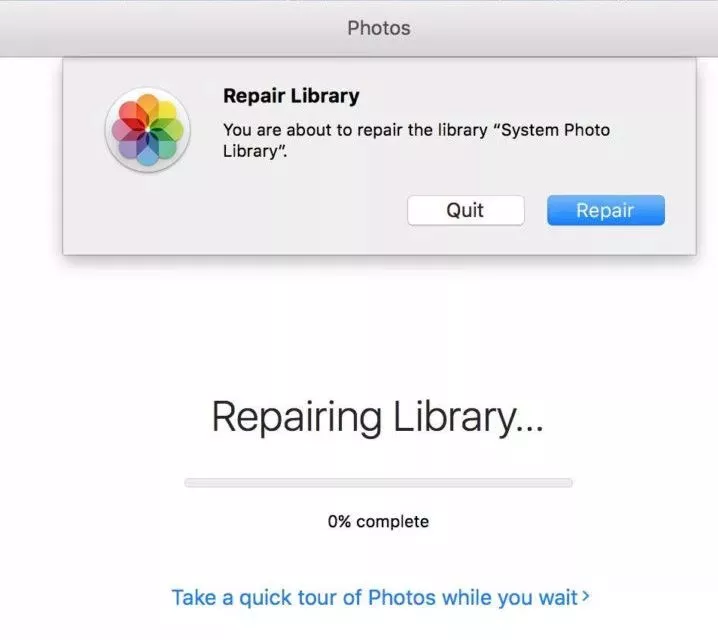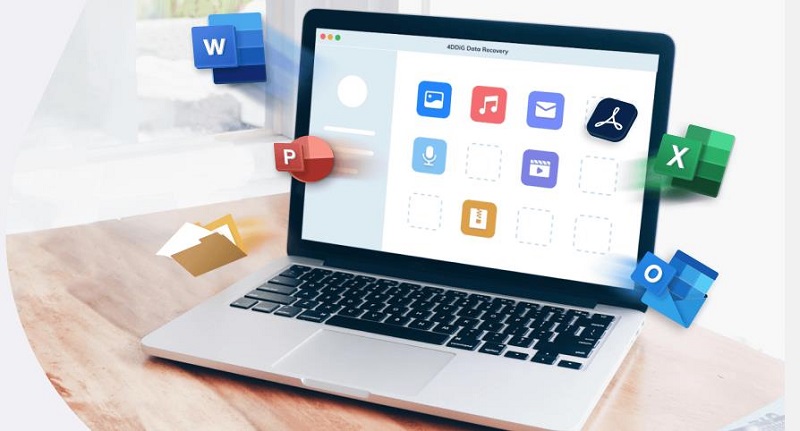[6 اختيارات] كيفية استعادة ملف Word الذي تم إغلاقه دون حفظ على نظام Mac
السؤال
كيف كانت تجربتك؟ هل قمت بإنهاء العمل في Word على Mac ولكن عندما تم تجميد النظام وإجباره على الإغلاق، اختفت جميع البيانات المحدثة في ملف Word الذي تم حفظه سابقًا بنفس الاسم، وعادت جميع التغييرات إلى مرحلة البداية. حاولت استعادتها، ولكن لم أجد أي ملفات استعادة تلقائية. هل هناك طريقة يمكنني اتباعها؟
- من خلال مجتمع الخبراء
كنت قد كنت تقوم بإنشاء مستند Word على Mac، ولكن هل حدث لك أن تكون قد أنهيت العمل دون حفظ، أو قمت بالكتابة على الملف بشكل غير صحيح؟ نظرًا لوجود ميزات Microsoft Word الخاصة بنظام Mac، هناك العديد من الطرق الممكنة لاستعادة وثائق Word غير المحفوظة على Mac.
بالإضافة إلى ذلك، إذا كنت قد فقدت أو حذفت بشكل غير مقصود سجل Word على Mac، يمكنك استعادته باستخدام برنامج Tenorshare 4DDiG لاستعادة البيانات على Mac. في هذا المقال، سنقدم لك كيفية استعادة ملف Word الذي تم إنهاؤه في Mac بدون حفظ وكيفية التعامل إذا لم يكن الاستعادة ناجحة.
الطريقة الأولى: استخدام ميزة الاسترداد التلقائي في Mac لاستعادة وثيقة Word غير المحفوظة
تقدم نسخة Word على Mac خيارًا يُعرف باسم "استرداد تلقائي". يقوم النظام نفسه بتشغيل هذا الخيار. يقوم هذا التطبيق بحفظ نسخة احتياطية من سجل Word الذي تم فتحه بانتظام على فترات زمنية منتظمة. إذا تجمدت Word أثناء كتابة أو تحرير تفاصيل في مستند أو إذا تعطل الكمبيوتر، يمكنك الاستفادة من هذا.
- افتح "Finder" على Mac وانتقل إلى "الذهاب">"الذهاب إلى المجلد"
- اكتب "~/Library/Containers/com.microsoft.Word/Data/Library/Preferences/AutoRecovery" واختر "الذهاب"
-
افتح منظم الاسترداد التلقائي وابحث عن ملف يبدأ بكلمة "AutoRecovery save of". حدد الذي تحتاج إلى استعادته وقم بتغيير الاسم وأضف ".doc" في نهاية الاسم.
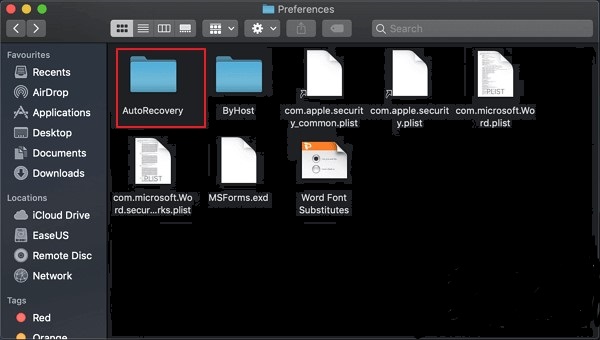
-
أضغط نقرًا مزدوجًا فوق الملف الفقدان. سيتم فتح الملف في Word for Mac.
- أضغط فوق "الملف" في القائمة واختر "حفظ بتسمية"، ثم أدخل اسمًا جديدًا للوثيقة وحدد مكان الحفظ، واختر "حفظ".
الطريقة الثانية: استعادة وثيقة Word غير المحفوظة من مجلد TMP على Mac
إذا كنت غير قادر على استخراج وثيقة Word غير المحفوظة باستخدام حفظ التلقائي، قد يكون من الحكيم التحقق من الملفات المؤقتة. تقوم نسخة Word لنظام Mac بحفظ نسخة من الوثائق غير المحفوظة بعنوان Word Work File في مجلد Temporary. وبصفة إضافية، يقوم النظام بحفظ هذه الملفات مؤقتًا في هذا المجلد. قد يكون من الصعب تتبعها بالنسبة لبعض عملاء Mac. فيما يلي دليل مفصل لكيفية اكتشاف الملفات العملية المؤقتة في مجلد Temporary باستخدام تيرمينال.
-
من "Finder" انتقل إلى "التطبيقات" ثم "الأدوات"، وافتح "تيرمينال".
-
في التيرمينال، اكتب "$TMPPDIR" واضغط Enter للانتقال إلى مجلد TMP الذي يحتفظ بالملفات غير المحفوظة.
-
ابحث داخل ملف TMP عن وثيقة بأسم "TemporaryItems" وافتحها. ثم أضغط بزر الماوس الأيمن على ملف Word الذي ترغب في استعادته واختر "فتح باستخدام... > Microsoft Word".
-
اضغط على "ملف" ثم "حفظ بتسمية" لحفظ وثيقة Word في مكان آخر.
عمومًا، يجب أن تكون الوثائق غير المحفوظة في مجلد TMP على Mac. إذا لم تجدها، قد يكون قد تم حذفها أو تنظيف مجلد TMP.
الطريقة الثالثة: استعادة وثيقة Word المحذوفة من سلة المهملات على Mac
أحيانًا، قد يتسبب الحذف في فقدان الوثائق. يحدث ذلك عندما يتم محاولة تحرير مساحة على جهاز Mac، وفي هذه الحالة، قد تحدث هذه الحالة. ومع ذلك، لا داعي للقلق كثيرًا، حيث يمكن العثور على تلك الوثائق في سلة المحذوفات في جميع الأحوال. لاستعادة هذه الملفات، يجب اتباع الخطوات التالية:
-
اختر رمز سلة المحذوفات في Dock.
-
ستظهر جميع المحتويات التي حذفتها مباشرة. ابحث عن الوثائق. قد تجد خيارًا لعرض المعاينة عند النقر على الوثيقة.
-
إذا لم تكن الوثائق مرئية، ابحث عن مجلد "العناصر التي تم استعادتها" داخل سلة المحذوفات. قد تكون الوثائق محفوظة هناك.
-
إذا كانت هناك، أضغط بزر الماوس الأيمن على الملف واختر "استعادة". ستعود الوثيقة إلى المجلد الذي تم فيه الحفظ أولاً ويمكنك متابعة العمل.
الطريقة الرابعة: استعادة وثيقة Word المحذوفة من خدمة الإنترنت
لا يعد استعادة ملف Word المحذوف الذي تم حفظه بالفعل من خلال النسخ الاحتياطي أمرًا صعبًا. في الواقع، عندما يكون لديك عادة نسخ الفايلات عبر الخدمات الإلكترونية المتاحة، مثل Google Drive وiCloud وOneDrive وDropbox، فإن ذلك سيكون وسيلة سهلة جدًا لاسترجاع بيانات Word المفقودة أو المحذوفة.
iCloud:
-
قم بالوصول إلى موقع أو تطبيق iCloud وقم بتسجيل الدخول إلى حساب iCloud الخاص بك.
-
انتقل إلى "الإعدادات" > "إعدادات متقدمة" > "استعادة الملفات".
-
اختر الوثيقة التي تريد استعادتها وأضغط على "استعادة الملف".
Google Drive:
-
قم بالوصول إلى موقع Google أو تطبيق Google وقم بتسجيل الدخول إلى حساب Google الخاص بك.
-
انتقل إلى سلة المهملات وابحث عن ملف Word المحذوف الذي تبحث عنه.
-
أضغط بزر الماوس الأيمن على سجل Word المحذوف واختر "استعادة" لاستعادة وثيقة Word المحذوفة على Mac.
الطريقة الخامسة: استعادة وثيقة Word من نسخة احتياطية Time Machine
عند تفعيل Time Machine على Mac، يقوم بإنشاء نسخ احتياطية لجميع الملفات على جهازك لفترة تصل إلى 24 ساعة. لذلك، إذا كنت تعمل على ملف Word، قد يكون لديك نسخة احتياطية في الوقت الحالي. انتقل إلى المكان الذي ترغب في رؤية الوثائق أو السجلات السابقة على Mac، على سبيل المثال، يمكنك تجربة مجلد AutoRecovery الذي تم الإشارة إليه أعلاه.
-
ابحث عن Time Machine باستخدام Spotlight وافتحه. استخدم الخط الزمني للعثور على سجل Word المفقود.
-
عند العثور على ملف Word، حدده واضغط على مفتاح الاستعادة لاسترجاعه.
الطريقة السادسة: استعادة مستند Word المنسي على جهاز Mac باستخدام برنامج استعادة البيانات
إذا لم تكن أيًا من الطرق المذكورة أعلاه تعمل لاستعادة مستند Word على Mac، فقد حان الوقت لتجربة 4DDiG Mac، وهو برنامج متخصص وبسيط لاستعادة جميع أنواع الملفات مثل Excel وWord وPowerPoint والموسيقى والصوت والصور.
تحميل آمن
تحميل آمن
- اختيار مكان المسح:
قم بتنزيل البرنامج من موقع Tenorshare 4DDiG (Mac) وقم بتثبيته على Mac. بمجرد الانتهاء من التثبيت، قم بتشغيل التطبيق.
عند تشغيل البرنامج، قم باختيار القرص أو القسم الذي يحتوي على البيانات التي تريد استعادتها.

- معاينة الملفات:
يستغرق مسح جميع الملفات المحذوفة بعض الوقت. عند الانتهاء من المسح، يمكنك معاينة التفاصيل والبيانات التي تبحث عنها.

- اختيار مكان الاستعادة:
قم باختيار مكان لحفظ الملفات المستعادة. يُفضل عدم استعادة البيانات مباشرة إلى المكان الأصلي لتجنب أي أخطاء، فقد يؤدي الاستعادة إلى الكتابة المباشرة وتجاوز البيانات.

تحذير:
من الأفضل عدم اختيار مكان الاستعادة كالمكان الأصلي، حيث قد يؤدي ذلك إلى الكتابة المباشرة وتجاوز البيانات.
الختام
تناولت هذه المقالة جميع الطرق لاسترداد مستندات Word غير المحفوظة على أجهزة Mac.
يمكنك بالفعل استعادة الملفات التي فقدت على جهاز Mac الخاص بك. بالإضافة إلى ذلك، يوفر Tenorshare 4DDiG(Mac) خدمات استعادة على مستوى عالمي لجميع أنواع الأجهزة. لذا، إذا فقدت ملف Word عن طريق الخطأ، لا داعي للقلق. يقدم برنامج استعادة Tenorshare 4DDiG هذه الخدمة. لمزيد من الاستفسارات حول خدماتنا، فلا تتردد في الاتصال بنا.
ربما يعجبك أيضا
- الصفحة الرئيسية >>
- حلول مشكلة ماك >>
- [6 اختيارات] كيفية استعادة ملف Word الذي تم إغلاقه دون حفظ على نظام Mac